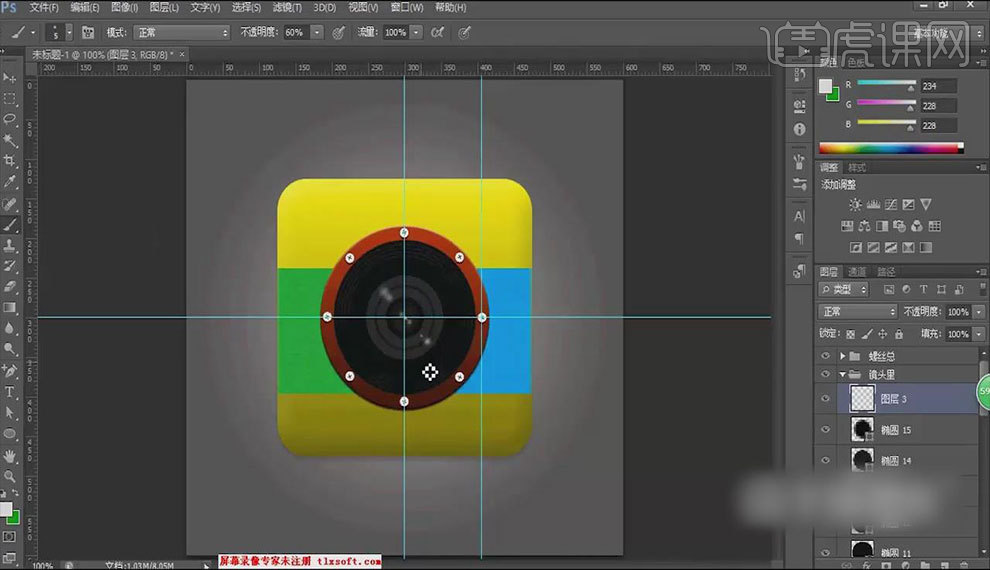如何用PS制作拟物3D相机图标发布时间:暂无
1.课程大纲,具体如图所示。
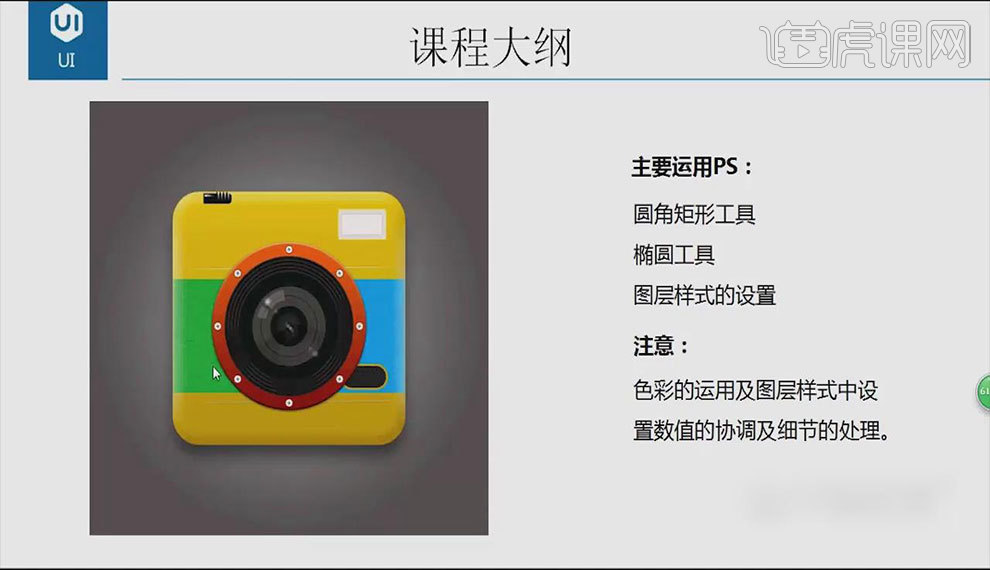
2.打开【PS】新建画布【600像素×600像素】新建图层,填充背景色,选择【渐变叠加】样式【径向】选择【反向】调整【颜色】具体如图所示。
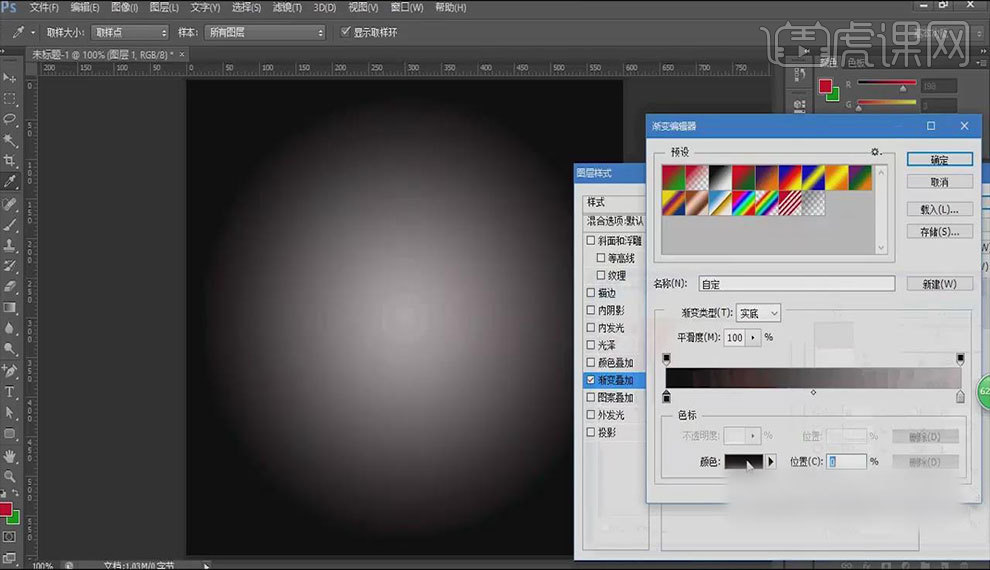
3. 选择参考线,选择【圆角矩形工具】【半径40像素】【宽350像素】【长350像素】填充【黄色】添加【渐变叠加】修改混合模式【正片叠底】【不透明度50%】选择【斜面和浮雕】修改【大小27】【不透明度28%】选择【投影】修改【角度90°】【不透明度20%】具体如图所示。

4.选择【矩形工具】创建矩形填充【绿色】,按【Alt键】复制矩形,填充【蓝色】选择【滤镜】【杂色】【添加杂色】【确定】【数量10%】再次选择【滤镜】【模糊】【动感模糊】【距离7】添加蒙版,选择【矩形1】重复操作,使用【滤镜】【杂色】【添加杂色】【确定】【数量10%】再次选择【滤镜】【模糊】【动感模糊】【距离7】添加【蒙版】效果如图所示。
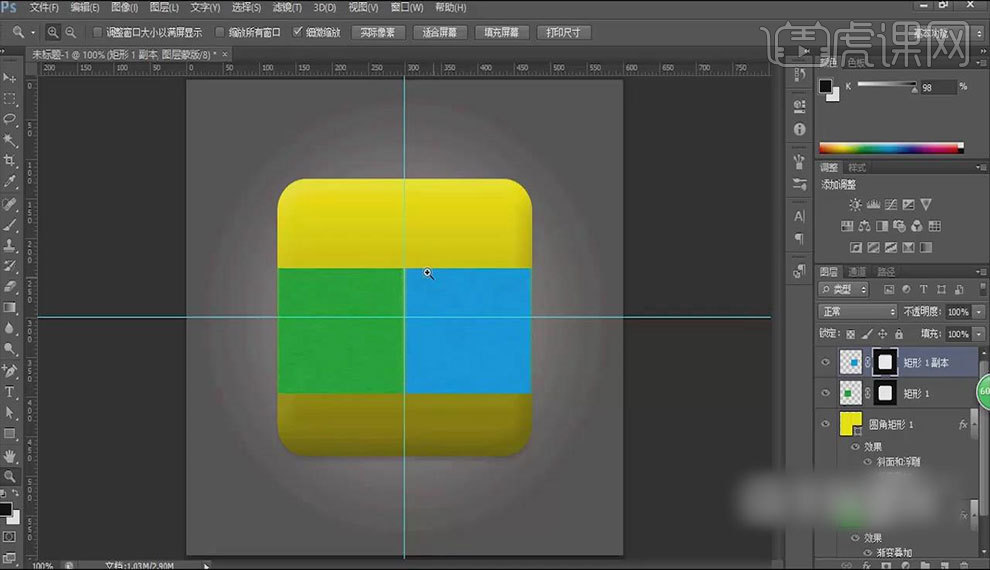
5.创建【镜头组】选择【椭圆工具】按【Alt键+ Shift键】创建椭圆【宽232像素】【高232像素】填充颜色【#b93107】添加【图层样式】选择【斜面和浮雕】修改【大小1】关闭【使用全局光】【角度90°】选择【渐变叠加】混合模式【正片叠底】【不透明度68%】选择【投影】关闭【使用全局光】【角度90°】【距离2】【大小2】具体如图所示。
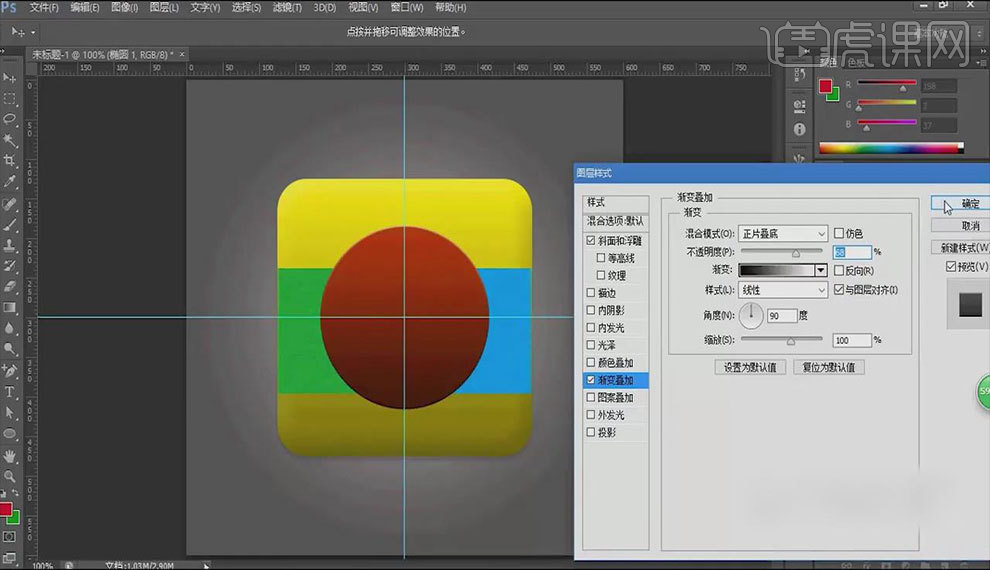
6.选择【椭圆工具】按【Alt键+ Shift键】创建椭圆【宽196像素】【高196像素】填充【黑色】创建【螺丝钉组】使用【辅助尺】选择【椭圆工具】绘制圆【宽12像素】【高12像素】填充【白色】添加【描边】修改【大小1】【颜色#621c06】选择【投影】关闭【使用全局光】【角度90°】【距离2】【大小2】具体如图所示。
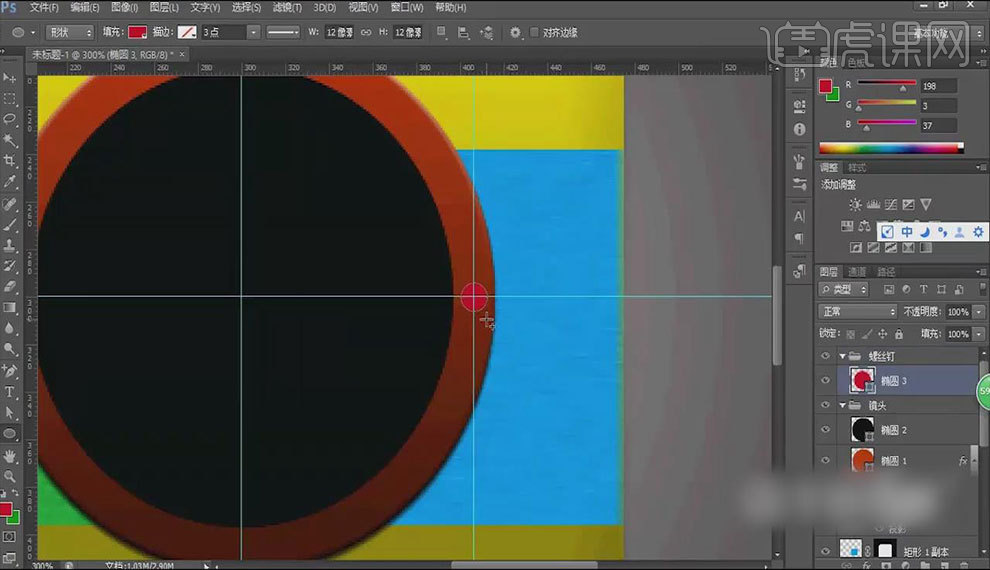
7.选择【文字+】颜色【黑色】字体【微软雅黑】【Ctrl+T】旋转到合适位置,选择【螺丝钉组】使用【移动工具】按【Alt键】复制出7个,创建【螺丝总组】具体如图所示。
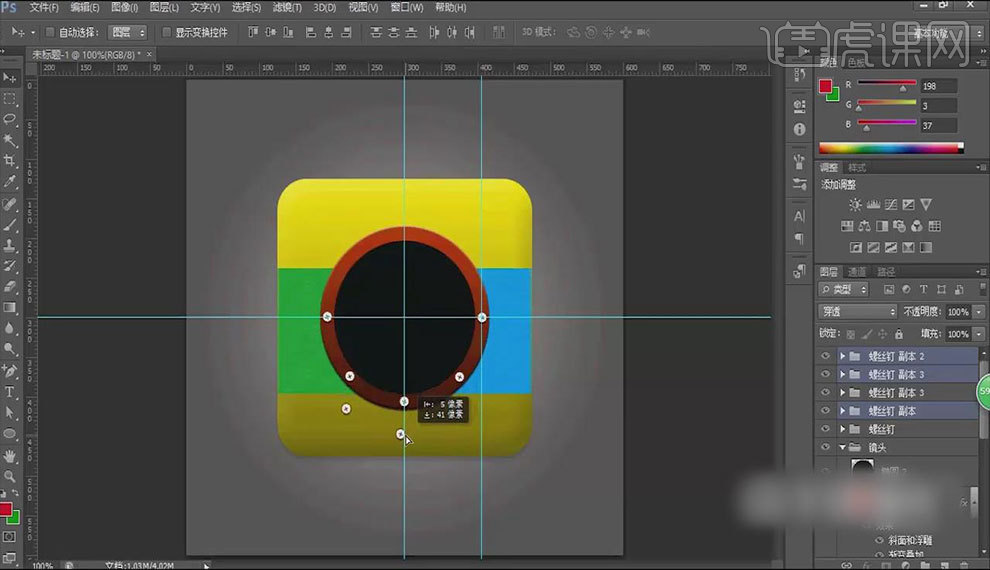
8.选择【椭圆工具】绘制四个圆【184像素×184像素】【174像素×174像素】【164像素×164像素】【154像素×154像素】新建【图层】使用进行擦出【画笔工具】修改【前景色黑色】【不透明度60%】选择【椭圆2】图层,按【ctrl键】载入选区,选择【图层2】添加【蒙版】具体如图所示。
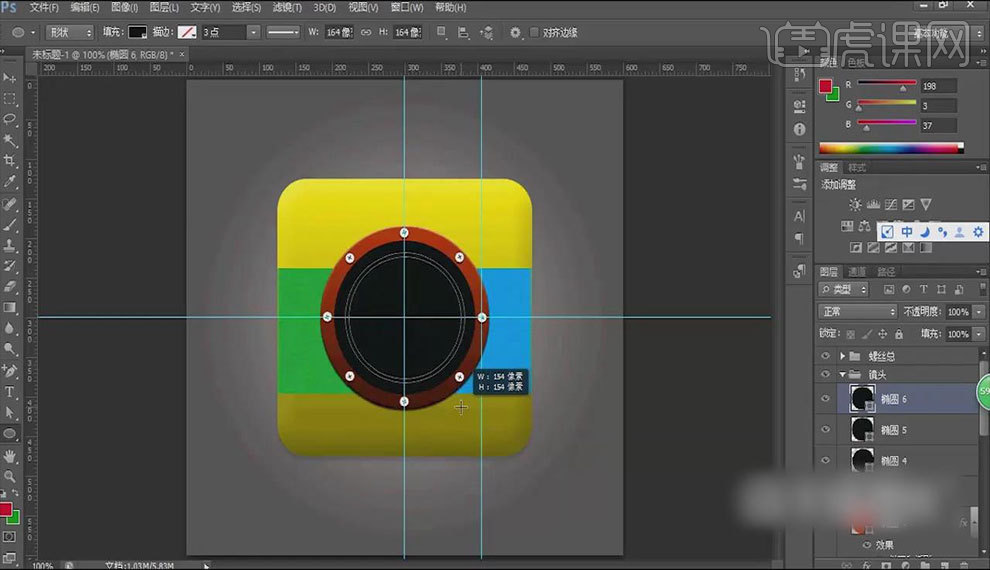
9.新建【镜头里】组,选择【椭圆工具】按【Alt键+ Shift键】创建7个椭圆,依次是【104像素×104像素】填充【灰色】,【84像素×84像素】填充【深灰色】,【74像素×74像素】填充【灰色】,【52像素×52像素】填充【深灰色】,【40像素×40像素】填充【灰色】,【28像素×28像素】填充【浅灰色】,【14像素×14像素】填充【黑色】具体如图所示。
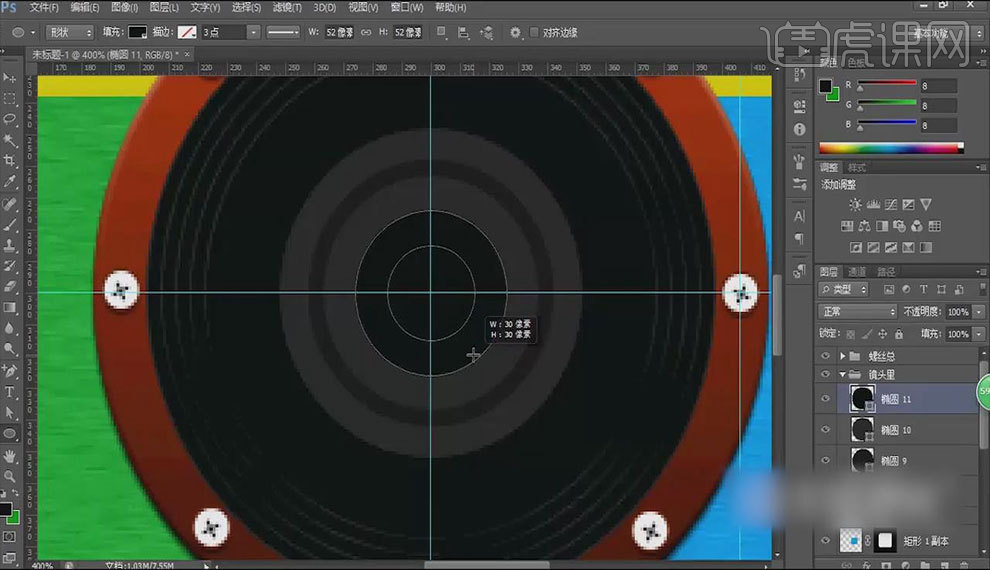
10.选择【图层8】添加【描边】颜色【黑色】【大小1】选择【图层9】添加【描边】颜色【#2a2a2a】【大小1】新建图层,选择【画笔工具】画笔大小【3、5、9、12、13、18】颜色【浅灰-深灰】调整绘制,效果如图所示。